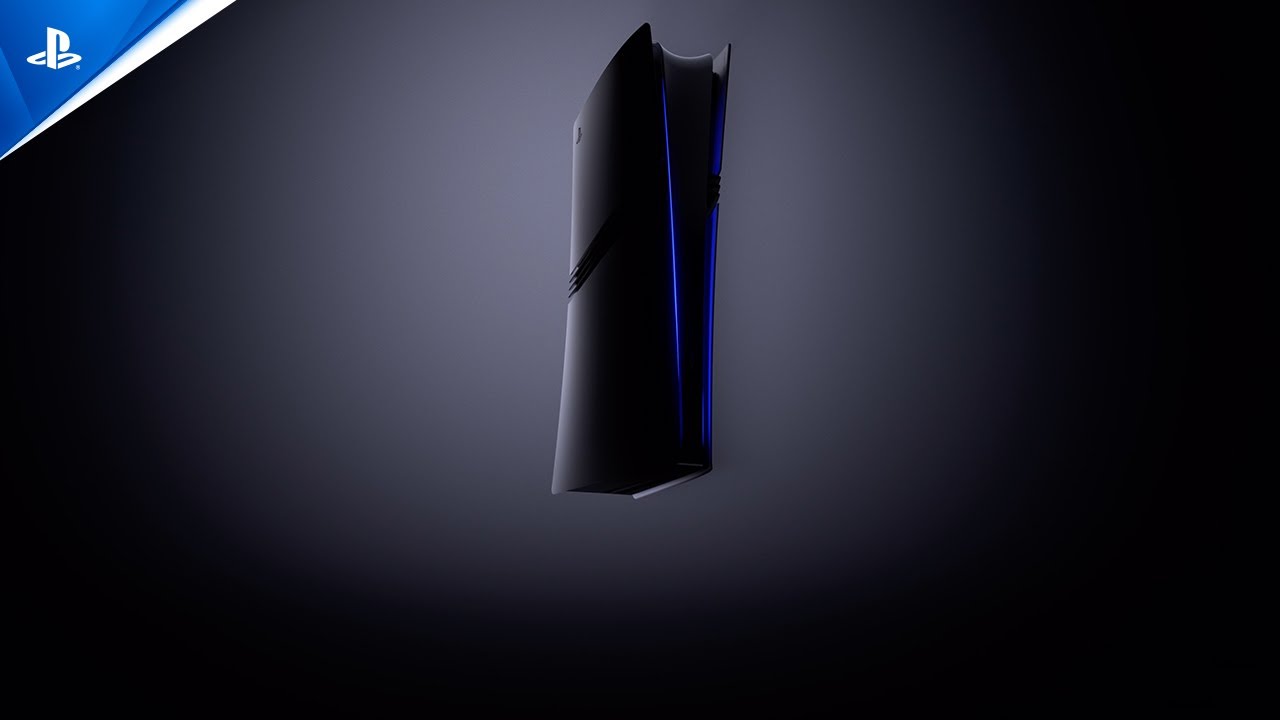PlayStation 5 Pro今天11月7日在全球範圍內推出。,PlayStation 5 Pro是我們迄今為止最先進,最具創新性的控制台硬件,具有關鍵的性能功能,例如昇級的GPU,Advanced Ray Tracing和PlayStation Spectral Super Super Solution。
播放視頻 
該控制台可直接從PlayStation和全球參與的零售商獲得。無論您是決定從PlayStation 4還是PlayStation 5轉移到新的控制台,還是PlayStation家族的新台(歡迎!),這是您需要知道的要準備的東西,然後開始 - 您的新PS5 Pro Pro 。
PS5 Pro測量
開箱即用,PS5 Pro控制台約為388mm x 89mm x 216mm(寬度x高度),重量約為3.1公斤。
PS5 Pro輸入/輸出端口
| 輸入/輸出 控制台的正面 | 1 x USB Type-C端口(超速USB 10GBPS) 1 x USB Type-C端口(高速USB) |
| 控制台的後部 | 2 x USB A型端口(超速USB 10GBPS) |
| 聯網 | 以太網(10base-t,100base-tx,1000base-t)Wi-Fi:IEEE 802.11 A/B/G/N/AC/AX/BE |
可以單獨購買用於PS5的光盤驅動器,使您可以使用PS5和支持的PS4物理光盤,並播放4K Blu-ray和DVD光盤。
將數據從PS4,PS4 Pro或PS5傳輸到PlayStation 5 Pro
如果您擁有PS5,PS4 Pro或PS4控制台,則可以將數據傳輸到新的控制台。在開始傳輸之前,請確保您的原始控制台已更新到最新的系統軟件,並且您已同步獎杯信息。在您的原始控制台和PS5 Pro上,請在PlayStation網絡帳戶上登錄。您可以將用戶信息,下載到控制台的硬盤驅動器或SSD,保存數據和選擇控制台設置的遊戲中,如果兩個控制台連接到同一網絡。轉到設置>系統>系統軟件,選擇數據傳輸>繼續,然後按照屏幕上的說明進行操作。
播放視頻 
啟用PS5控制台共享和離線播放
雖然您可以在多個控制台上擁有帳戶,但您只能一次指定一個控制台共享和離線播放。當您首次登錄新的PS5或PS5 Pro控制台時,將自動啟用控制台共享和離線播放。
如果您登錄未啟用作為控制台共享和離線播放的PS5控制台,您仍然可以從帳戶訪問和玩購買的遊戲以及訪問您的某些PlayStation Plus Fuelsy-只要您可以使用帳戶簽名。通過可能使用相同控制台的其他帳戶無法訪問它。
與您的ps5 Pro同步雙重固定控制器,雙重固定邊緣控制器,脈衝精英耳機,脈衝探索和PlayStation Portal
無論您是使用PS5 Pro中包含的新的DualSense控制器,還是您已經擁有的新型控制器,都需要將它們與新的控制台配對。使用提供的USB-C電纜將其插入控制台,並為控制器供電。
對於PlayStation門戶,從PS5控制台的主屏幕中,選擇“設置”>“系統”>“系統”>“遠程播放”,然後打開啟用遠程播放。在PlayStation門戶網站上登錄您的PlayStation網絡帳戶,並按照屏幕上的說明將其同步到您的新控制台。
對於您的PlayStation Pulse Elite耳機,請將所提供的USB適配器插入控制台上的一個後方USB A端口之一,然後按耳機上的PlayStation鏈接按鈕。
對於PlayStation Pulse探索,請確保在充電情況下將兩個耳塞都停靠在您的控制台上的USB A型A端口之一中,將USB適配器插入其中一個USB A端口,從箱子中卸下兩個耳塞,以將其連接到您的控制台。
將您的M.2 SSD從PS5轉移到PS5 Pro
如果您的原始PS5已安裝了M.2 SSD,則可以將其插入PS5 Pro,以下本指南。
設置具有PS5光盤驅動器的PS5 Pro
如果您購買了單獨的PS5光盤驅動器以安裝在PS5 Pro上,則可以關注這個方便的指南。
您可以在不在家裡的情況下下載遊戲,如果沒有足夠的空間並在應用程序上啟動遊戲,請管理控制台存儲,以便可以拿起控制器並播放。
玩Astro的遊戲室
與所有PlayStation 5遊戲機一樣,PS5 Pro與Astro的遊戲室捆綁在一起,預先安裝了其控制台存儲,這是Asobi團隊出色的平台特許經營的絕妙介紹,也是DualSense Wireless Controller的沉浸式功能。
查看一些PS5 Pro增強遊戲
從PS5轉移到PlayStation,,與控制台一起啟動。這只是其中的一些:
播放視頻